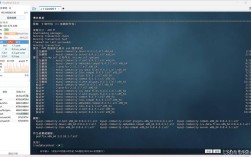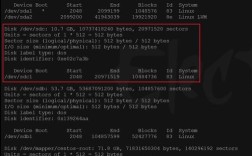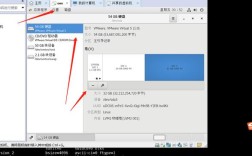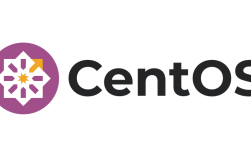电脑硬盘如何分区
为什么要进行分区

1、数据管理:将系统、软件和资料分开存放,便于管理和查找。
2、提高性能:避免系统盘过满影响运行速度。
3、保障安全:系统崩溃时可保护其他分区的数据不受影响。
分区的方法
1、使用Windows自带的磁盘管理工具
打开磁盘管理:按Win+R键,输入diskmgmt.msc并回车。
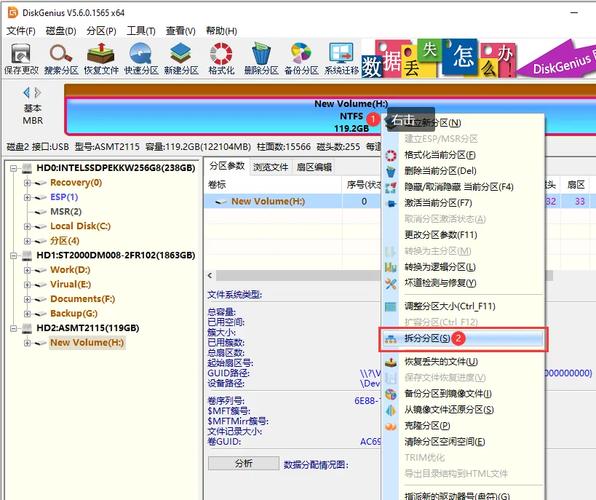
压缩卷:右键单击C盘选择“压缩卷”,输入压缩空间量(如102400MB即100GB),点击“压缩”。
新建简单卷:在未分配空间上右键选择“新建简单卷”,按照向导完成设置,包括指定大小、分配驱动器号和格式化等。
2、使用Diskpart命令行工具
进入Diskpart:按Win+R键,输入diskpart并回车。
查看磁盘信息:输入list disk查看所有磁盘情况。
选择磁盘:输入select disk A(A为需要分区的磁盘编号)。
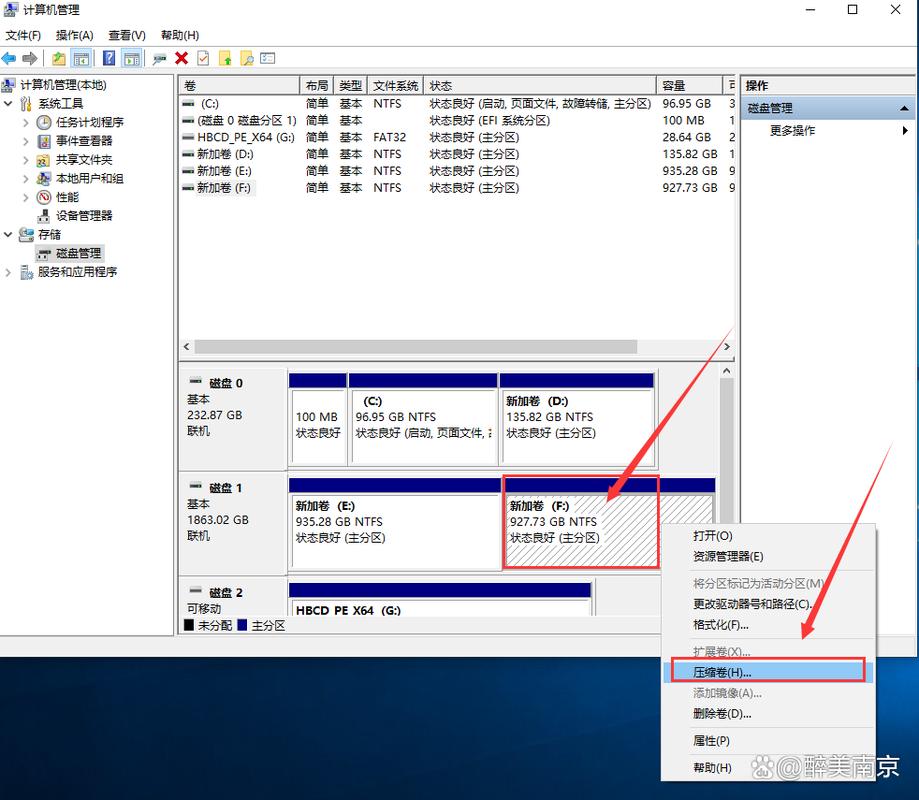
创建分区:输入相应命令创建主分区或逻辑分区,例如create partition primary size=n。
3、使用第三方分区工具(如傲梅分区助手)
下载并安装傲梅分区助手。
拆分分区:打开工具,右键单击C盘选择“拆分分区”,调整分区大小后点击“确认”。
提交操作:返回主界面,点击“提交”查看操作预览,无误后点击“执行”开始创建新分区。
分区建议
1、C盘(系统盘):建议分配120GB左右,用于安装操作系统和常用软件。
2、D盘(软件盘):根据个人需求分配空间,用于安装大型软件。
3、E盘(资料盘):剩余空间用于存储文档、图片等资料。
相关问答FAQs
1、如何合并分区?
可以使用Windows自带的磁盘管理工具或第三方分区工具(如傲梅分区助手)进行合并,注意合并前需备份数据以防丢失。
2、分区对SSD有影响吗?
对于SSD,建议在分区时勾选“允许分区对齐以优化SSD的性能”选项,以提高读写性能。